Oblasti
Každý editor v Blenderi je rozdelený na regióny. Oblasti môžu mať menšie štruktúrované prvky, ako napríklad karty a panely s tlačidlami, ovládačmi a miniaplikáciami.
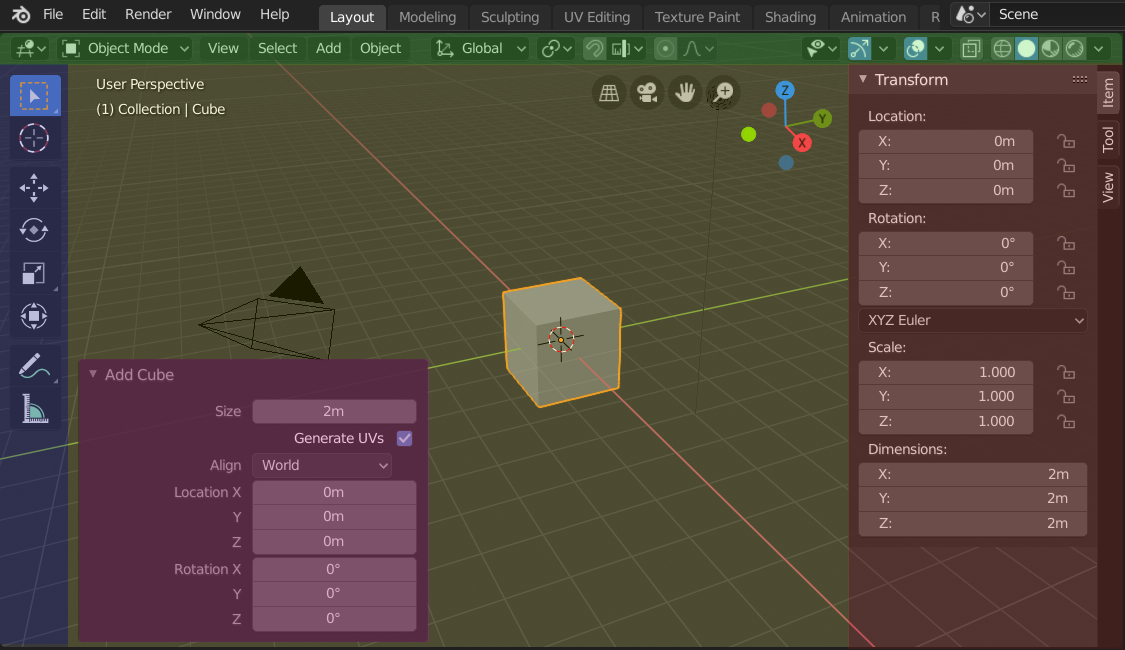
Oblasti 3D záberu zobrazujúce bočný panel a panel Upraviť poslednú operáciu po pridaní kocky.
Záhlavie (zelená), Hlavná oblasť (žltá), Panel nástrojov (modrý), Bočný panel (červený) a Panel Upraviť poslednú operáciu (ružový).
Hlavná oblasť
Aspoň jedna oblasť je vždy viditeľná. Volá sa hlavná oblasť a je najvýznamnejšou časťou editora.
Každý editor má konkrétny účel, takže hlavná oblasť a dostupnosť prídavných oblastí sa medzi editormi líšia. Konkrétnu dokumentáciu o každom editore nájdete v kapitole Editory.
Záhlavie
A header is a small horizontal strip, which sits either at the top or bottom of an area. All editors have a header acting as a container for menus and commonly used tools. Menus and buttons will change with the editor type and the selected object and mode.

Záhlavie 3D záberu.
Panel nástrojov
Panel nástrojov (na ľavej strane oblasti editora) obsahuje sústavu interaktívnych nástrojov. T prepína viditeľnosť Panela s nástrojmi.
Nastavenia nástroja
Vodorovný pás v hornej alebo dolnej časti editora (podobne ako záhlavie), ktorý obsahuje nastavenia pre aktuálne vybraný nástroj. Rovnako ako záhlavie ho možno skryť a presunúť prostredníctvom jeho kontextovej ponuky.
Upraviť poslednú operáciu
Okno Upraviť poslednú operáciu je oblasť, ktorá umožňuje upraviť operátor po jeho spustení. Ak ste napríklad práve pridali kocku, môžete túto oblasť použiť na úpravu jej veľkosti.
Usporiadanie
Posúvanie
Oblasť je možné posúvať vertikálne a/alebo horizontálne jej pretiahnutím použitím STM. Ak oblasť nemá úroveň priblíženia, je možné ju posúvať použitím Koliesko, pokiaľ sa nad ňou pohybuje kurzor myši.
Niektoré oblasti, najmä časové osi animácie, majú posúvače s pridanými ovládacími bodmi na úpravu vertikálneho alebo horizontálneho rozsahu oblasti. Tieto špeciálne posúvače budú mať na koncoch pridané miniaplikácie, ako je znázornené na nasledujúcom obrázku:

Posúvače s miniaplikáciou zväčšenia.
Touto funkciou môžete rozsah roztiahnuť alebo stlačiť a zobraziť tak viac alebo menej detailov v rámci dostupného priestoru na obrazovke. Ak chcete použiť tieto ovládacie prvky, vyberte bod a potiahnutím ho zväčšite alebo zmenšite zobrazený rozsah. Môžete tiež použiť klávesovú skratku Ctrl+STM a pohybom myši doľava/doprava upraviť horizontálny rozsah a pohybom myši hore/dole nastaviť vertikálny rozsah.
Zmena veľkosti a skrytie
Zmena veľkosti oblastí funguje ťahaním ich hraníc, rovnako ako Oblasti.
Ak chcete oblasť skryť, jej veľkosť sa zmenší na nulu. Skrytá oblasť zanecháva malé znamienko so šípkou. Kliknutie ĽTM na túto ikonu pre znovu odhalenie oblasti.
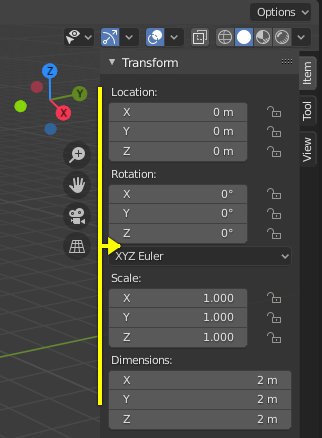
|
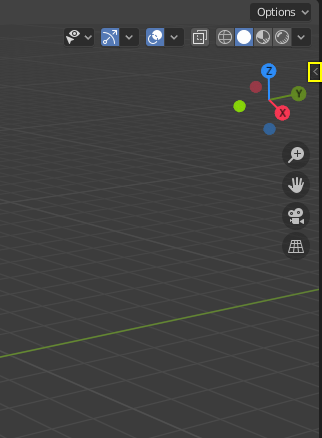
|
Zmena mierky
Mierku určitých oblastí (napríklad panela nástrojov) možno zmeniť ťahaním v ich vnútri pomocou Ctrl+STM alebo klávesou NumPlus a NumMínus, keď nad ne prejdete kurzorom myši. Stlačením Home obnovíte predvolenú mierku.